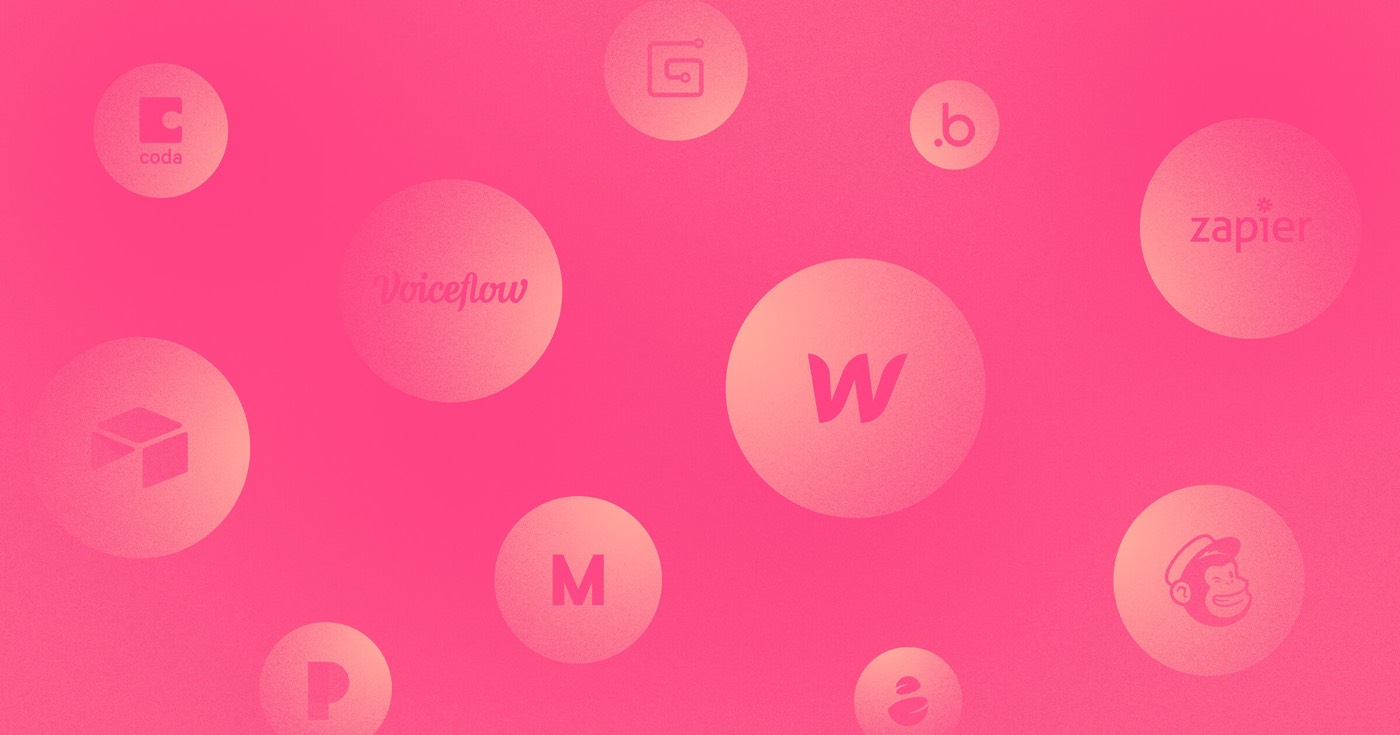RSS(Rich Site Summary 或 Really Simple Syndication)使个人能够订阅网站、博客或任何其他在线出版物的内容流,他们可以通过电子邮件或阅读器应用程序访问这些内容 Feedly [↗], 供料箱 [↗], 或者 FeedBurner [↗]。也可以利用它来 通过 MailChimp 自动发送邮件通讯 [↗].
在此会话期间
您可以轻松地为任何 Webflow CMS 和电子商务系列激活 RSS 源。操作方法如下:
- 启用 RSS 2.0 以获取动态内容
- 指定 RSS 源的首选项
- 预览提要
- 复制 RSS URL 以便在其他地方使用
启用 RSS 2.0 以获取动态内容
在“页面”面板中,单击 集合模板 (紫色页面)您想要启用 RSS 的页面。然后,访问 RSS 订阅设置 并拨动开关来激活它。
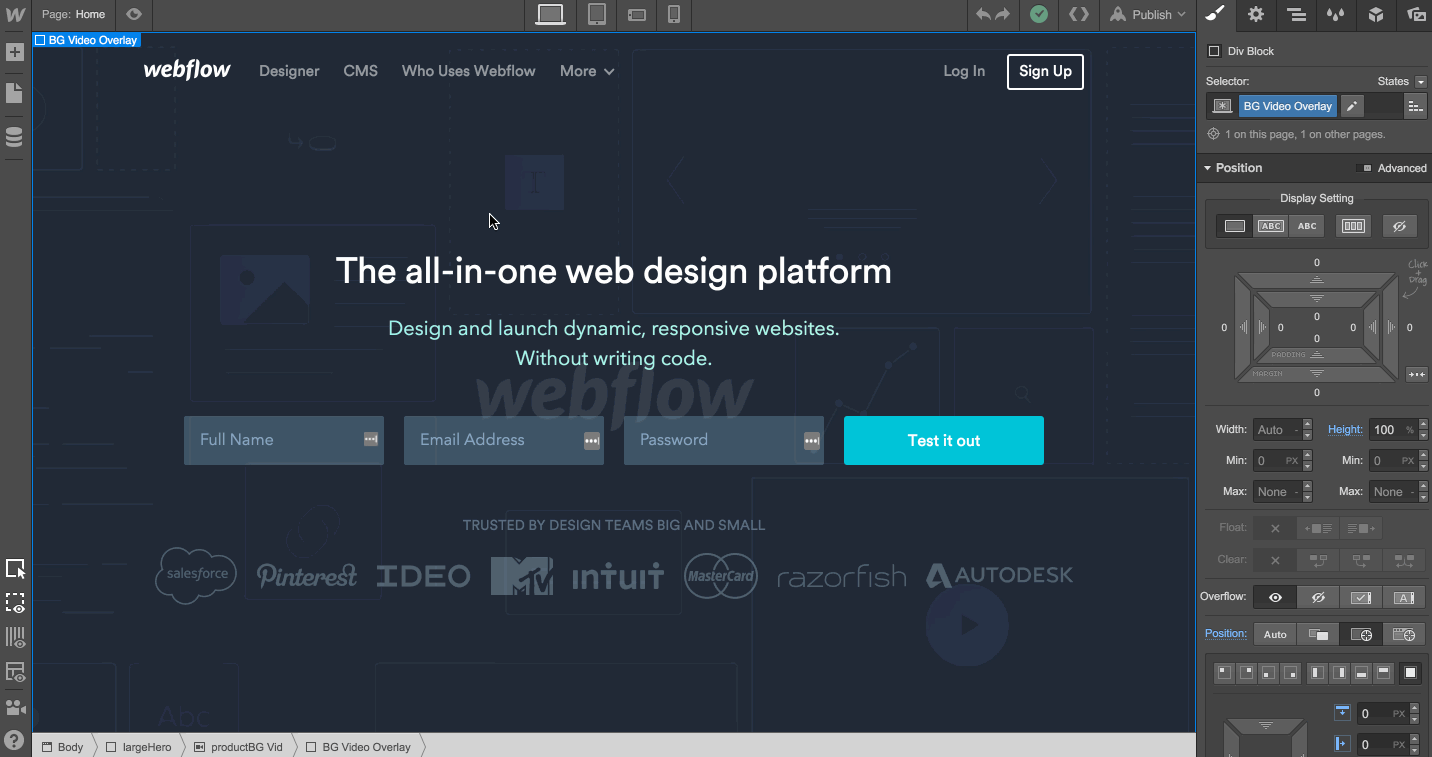
指定 RSS 源的首选项
为了给您的 feed 关注者提供满意的体验,您应该填写以下字段 — — 其中一些可以使用 Collection 字段进行配置。
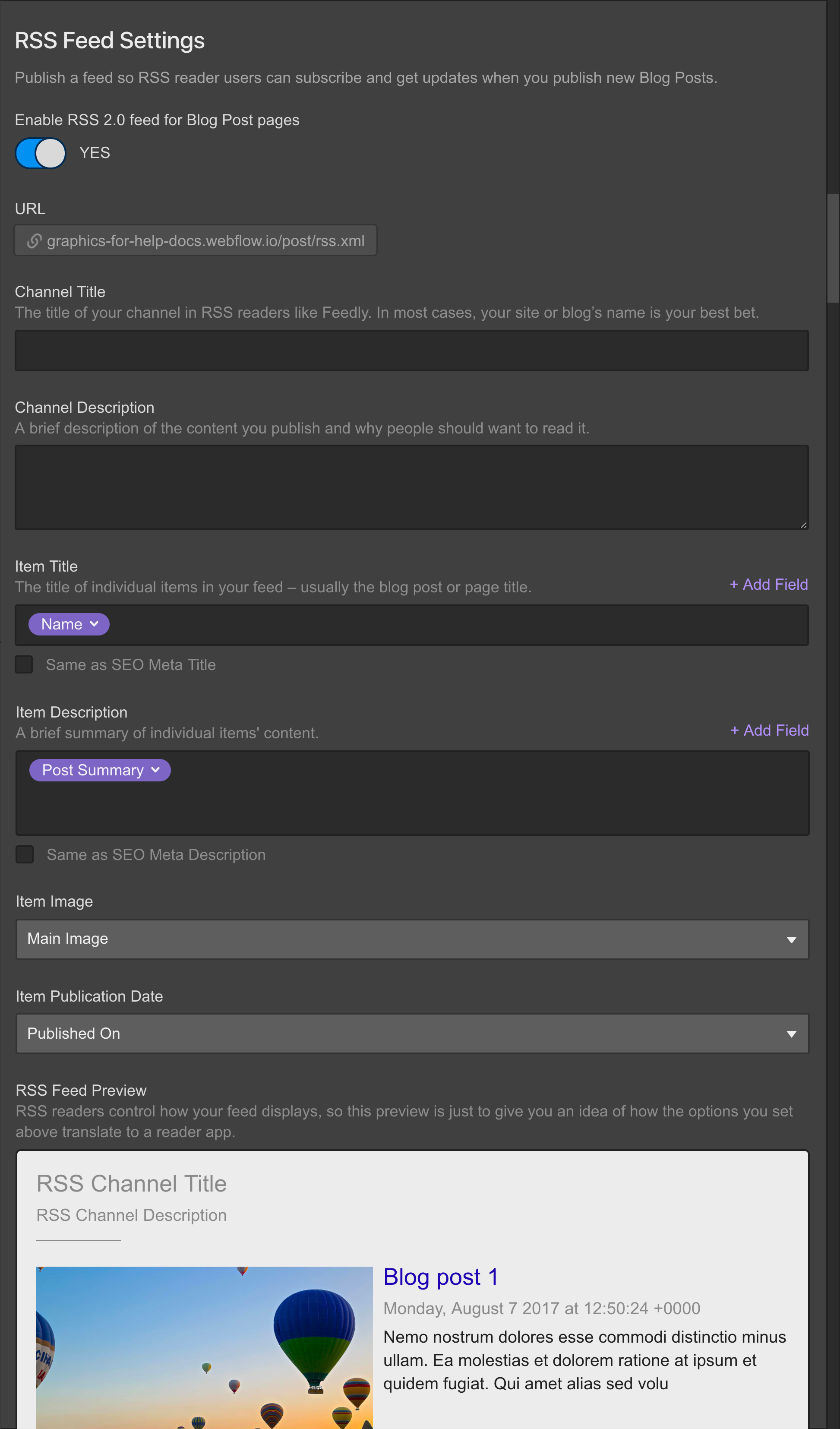
- 频道标题 — Feedly 等 RSS 阅读器中频道的名称。大多数情况下,建议使用您的网站或博客的标题。
- 频道描述 — 简要概述您发布的内容以及人们可能有兴趣阅读它的原因。如果是针对您的博客,它应该代表您的整个博客,而不是某一篇文章。
- 项目标题 — 您的 feed 中各个项目的标题,通常是博客文章或页面标题。除非您希望所有文章都具有相同的标题,否则请使用“集合”字段。
- 商品描述 — 单个条目内容的简要概述。这可作为文章本身的预览,也是 Collection 字段的另一个合适候选。
- 商品图片 — 该图像将在许多阅读器中显示为缩略图,或在电子邮件中显示为主图像。
- 频道刷新时间 — RSS 阅读器检查新内容的频率(以分钟为单位)。大多数读者都会设定自己的刷新时间(通常在 60 分钟左右),因此这可以作为后备值。
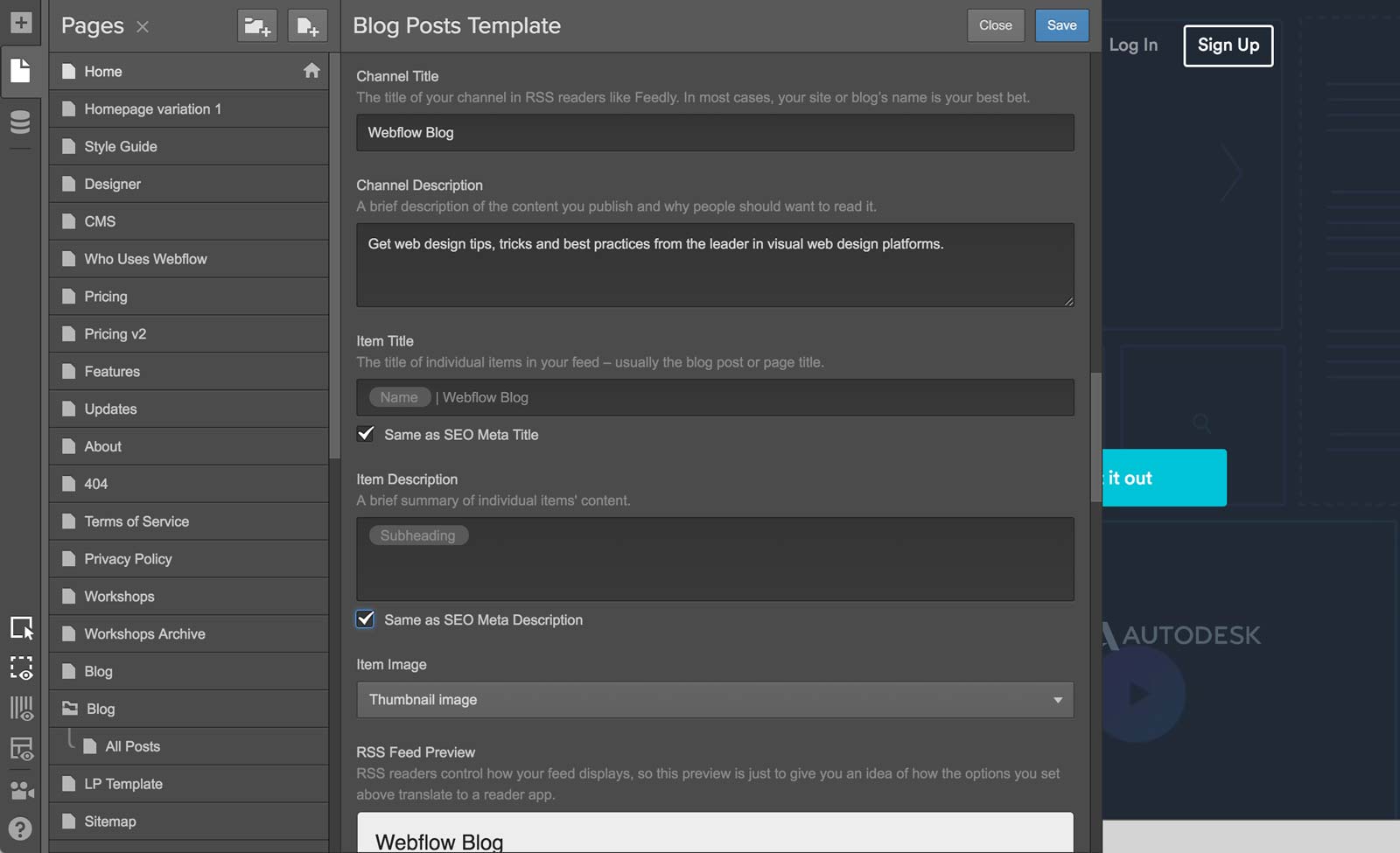
预览提要
填写完所有信息后,您可以在页面设置底部预览您的 feed。预览应如下所示:
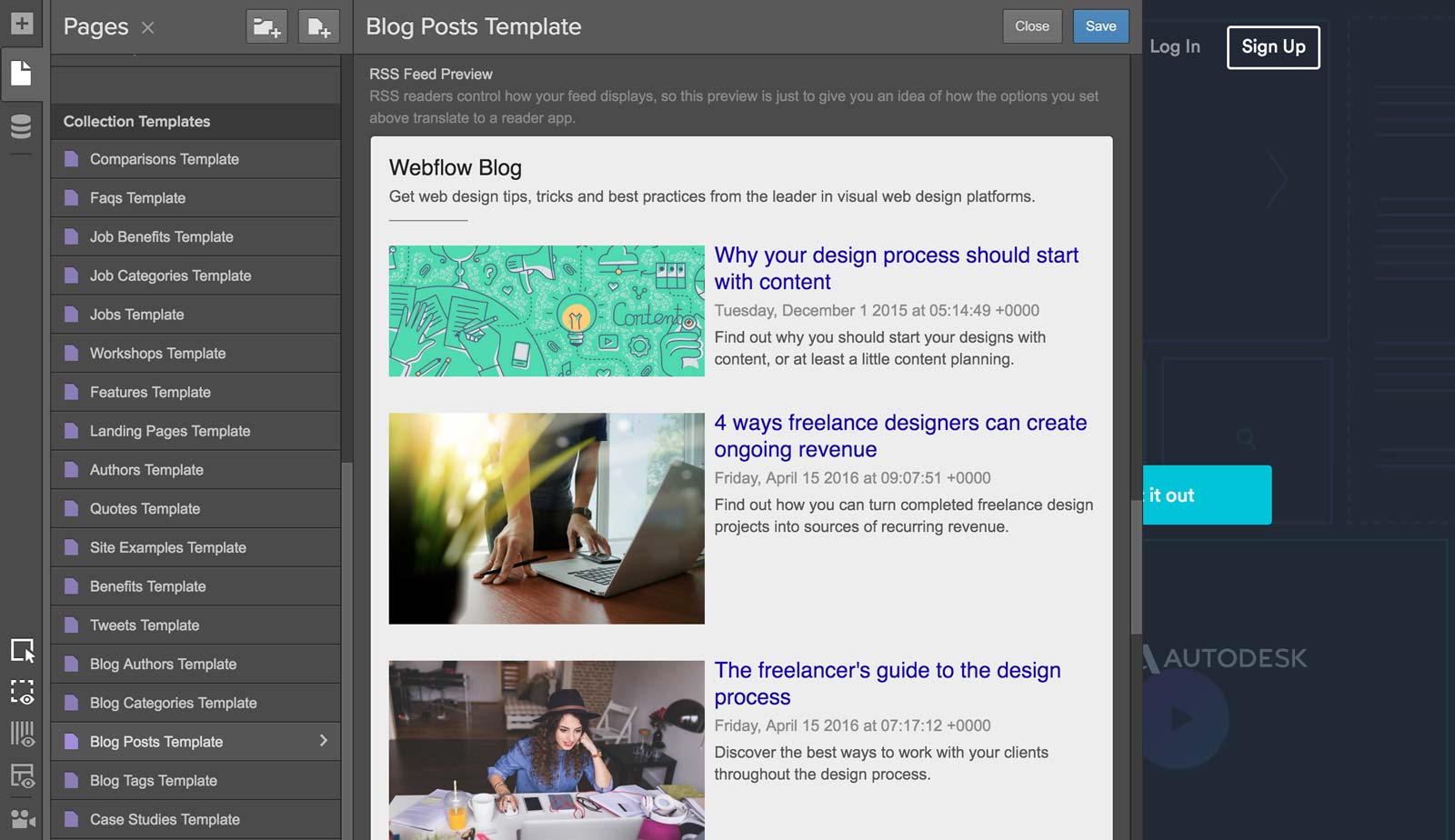
复制您的 RSS URL 以供其他地方使用
各种服务(例如 MailChimp [↗] 和 Zapier [↗]) 将需要您的 RSS URL 来配置您的订阅源。您可以直接从“页面”面板轻松复制此 URL。此外,您可能希望使用此链接在您的网站上添加 RSS 按钮,使个人订阅更加简单。
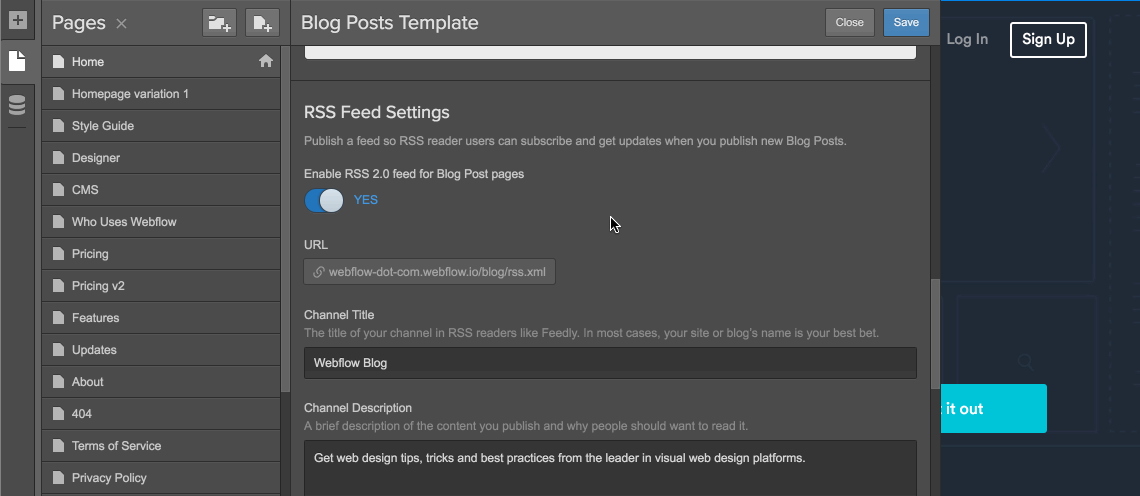
Ewan Mak 的最新帖子 (查看全部)
- 包括或删除工作区位置和成员 - 2024 年 4 月 15 日
- 定心盒摘要 - 2024 年 4 月 15 日
- 存储网站以供将来参考 - 2024 年 4 月 15 日